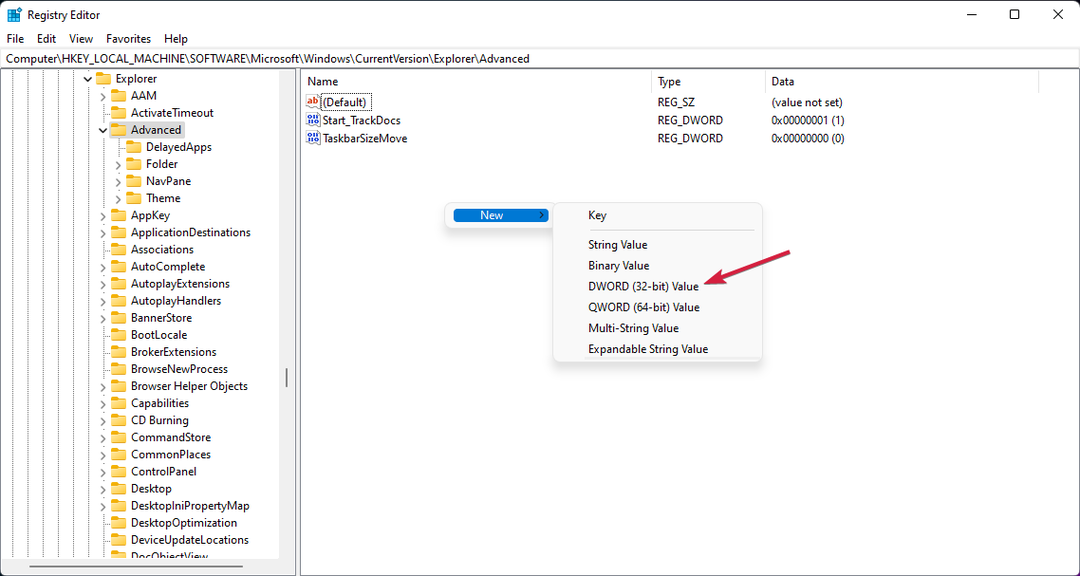Този софтуер ще поддържа драйверите ви работещи, като по този начин ви предпазва от често срещани компютърни грешки и отказ на хардуер. Проверете всичките си драйвери сега в 3 лесни стъпки:
- Изтеглете DriverFix (проверен файл за изтегляне).
- Щракнете Започни сканиране за да намерите всички проблемни драйвери.
- Щракнете Актуализиране на драйвери за да получите нови версии и да избегнете неизправности в системата.
- DriverFix е изтеглен от 0 читатели този месец.
Microsoft Outlook е доста солиден избор за имейл клиент, особено когато се използва като go-to имейл клиент в работна среда.
Ако го използвате в работна среда, вашият списък с контакти вероятно ще бъде доста голям и изпълнен с важни подробности.
Поради това може да се наложи понякога да изтеглите целия си списък с контакти и да го имате в по-управляем формат, който можете да използвате.
Контактите ви се съхраняват в списъка за разпространение на Outlook (DL) и в глобалната адресна книга (GAB).
Това ръководство стъпка по стъпка ще ви покаже как можете да изтеглите контактите си в Microsoft Outlook, по един или друг начин.
Как да експортирам контактите си в Outlook
- Отворете Outlook
- Щракнете Файл
- Изберете Отваряне и експортиране
- Щракнете Внос износ
- Изберете Експортиране във файл
- Избирам Стойности, разделени със запетая (CSV)
- Отидете на Изберете папка за експортиране от полето
- Изберете контактите, които са под Вашата сметка
- Избирам Преглед
- Име файла ви
- Избирам Добре
- Потвърдете местоположение където ще запазите контактите си и щракнете Следващия
- Щракнете завършек

Експортирането на контакти изглежда сложно? Вижте мениджъра за бизнес контакти на Outlook!
Как да изтегля списъка си за разпространение на Outlook?
1. Изтеглете списъка за разпространение на Outlook от десктоп клиента на Outlook
- Отворете Outlook
- Започнете a нов имейл
- Щракнете върху Да се бутон
- Изберете списък за разпространение трябва да запишете в CSV
- Щракнете върху + знак за разширяване на членовете
- Изберете всички членове от списъка за разпространение
- копие тях
- Затворете имейла
- Отидете на У дома
- Изберете Нови предмети
- Избирам Още елементи
- Кликнете върху Група за контакти
- Отидете на Добавете членове
- Изберете От адресната книга
- Поставете имената и имейлите в Членове поле
- Отидете на Файл
- Изберете Запази като
- Запазете групата контакти като a текст файл
- Отворете току-що създадения txt файл и премахнете първи ред от него
-
Запази текст файл като CSV файл.
- Ще трябва да изберете Всички файлове и добавете .csv ръчно в края на заглавието му

Сега вашият файл трябва да бъде запазен като CSV файл и сега ще трябва да го отворите в Microsoft Excel за да го форматирате по-добре
- Отворете Microsoft Excel
- Отидете на Данни
- Изберете От Текст
- Избирам Разграничен
- Изберете Раздел или Запетая
- Ще видите преглед на това как ще изглежда и това ще ви позволи да изберете правилно
- Щракнете завършек
2. Изтеглете списъка за разпространение на Outlook от уеб клиента на Outlook
- Отидете на Хора страница
- Изберете Управление
- Щракнете Експортиране на контакти
- Изберете да експортирате всичко контакти от определена папка
- Щракнете Износ
- Щракнете Запазете или Запази като (в долната част на страницата), за да изтеглите вашия Contacts.csv файл
Как да изтеглите глобалната адресна книга на Outlook
- Отворете Outlook
- Отидете на Файл
- Изберете Информация
- Отидете на Настройки на акаунта
- Изберете Изтеглете адресната книга
- An Офлайн адресна книга ще се появи диалогов прозорец
- Щракнете върху Изберете адресна книга кутия
- Изберете адресната книга, която искате Изтегли
- Щракнете върху Добре бутон

Искате имейл клиент, от който можете да импортирате контакти от по-лесно? Вижте този списък с най-добрите предложения!
Как да импортирате контактите си от Outlook в iPhone
1. Ако използвате iOS 10 или 11:
- Отидете до Настройка
- Докоснете Контакти
- Изберете Сметки
- Проверете Добавяне на профил
- Изберете и влезте Outlook
2. Ако използвате iOS 8, 9, 10, 11, 12 и 13:
- Отидете до Настройка
- Изберете Поща
- Изберете Контакти
- Избирам Календар
- Натисни Добавяне на профил
- Изберете и влезте Outlook
- Включете Контакти
- Докоснете Запазете
Следвайки някоя от горните стъпки, ще можете да изтегляте и управлявате списъка си с контакти по по-управляем начин.
Ако знаете друг начин за изтегляне на вашия списък с контакти на Microsoft Outlook, споделете с нас в раздела за коментари по-долу.
СВЪРЗАНИ СТАТИИ, КОИТО ТРЯБВА ДА ПРОВЕРИТЕ:
- Как да изтеглите Salesforce за Outlook
- Как да изтеглите имейли на Microsoft Outlook
- Ето как можете да изтеглите имейли на Microsoft Outlook в Excel
![Устройството на Avvio е недостъпно в Windows 11 [Коригиране]](/f/1b5601f41676a341d37b03e187c9414b.png?width=300&height=460)